Các lỗi iPhone 16 thường gặp cùng hướng khắc phục hiệu quả

Dù sở hữu nhiều nâng cấp đáng giá, lỗi iPhone 16 vẫn khiến không ít người dùng lo lắng với các sự cố như treo máy, sập camera hay cảm ứng chậm ngay từ khi mới sử dụng.
Vậy lỗi iPhone 16 gồm những gì, đâu là nguyên nhân và cách khắc phục như thế nào? Bài viết sau sẽ giúp bạn nhận biết những lỗi phổ biến và hướng xử lý cụ thể, đơn giản nhất giúp bạn khắc phục. Mời bạn theo dõi bài viết dưới đây để có thêm những thông tin hữu ích!

Lỗi Reset Counter trên iPhone 16
Reset Counter là gì?
Hiểu đơn giản, Reset Counter là lỗi khiến iPhone đang dùng thì bỗng dưng “sập nguồn” rồi tự khởi động lại. Lỗi này có thể xảy ra nhiều lần trong ngày, gây khó chịu và ảnh hưởng đến trải nghiệm sử dụng. Điều khó chịu hơn là máy không báo lỗi rõ ràng, nên nhiều người không biết lý do vì sao lại bị như vậy.

Nguyên nhân vì sao iPhone 16 bị lỗi này?
Có nhiều lý do khiến iPhone 16 rơi vào tình trạng tự reset liên tục:
- Lỗi phần mềm iOS: Thường xảy ra sau khi cập nhật hệ điều hành, nhất là các bản thử nghiệm (beta) hoặc cập nhật bị gián đoạn.
- Ứng dụng xung đột: Một vài ứng dụng không tương thích hoặc tiêu tốn quá nhiều tài nguyên khiến hệ thống không xử lý kịp.
- Máy quá tải: Nếu bạn mở quá nhiều ứng dụng một lúc hoặc để máy chạy liên tục trong thời gian dài.
- Lỗi phần cứng nhẹ: Những máy từng bị rơi, va đập mạnh hoặc dính nước có thể gặp lỗi ở bo mạch hoặc chip nhớ.

Làm sao để khắc phục?
- Khởi động lại máy: Đây là bước đơn giản nhất nhưng có thể giúp làm mới hệ thống.
- Cập nhật iOS: Vào Cài đặt → Cài đặt chung → Cập nhật phần mềm để cài bản mới nhất.
- Xóa ứng dụng nghi ngờ: Nếu lỗi xuất hiện sau khi cài một app nào đó, hãy thử xóa nó đi.
- Restore máy bằng iTunes/Finder: Đưa máy về trạng thái ban đầu để loại bỏ các lỗi sâu trong hệ điều hành.
- Mang đi kiểm tra: Nếu đã thử hết mà máy vẫn tiếp tục bị reset, bạn nên đưa máy đến trung tâm bảo hành hoặc sửa chữa uy tín để kiểm tra phần cứng.
Dù gây khó chịu, nhưng lỗi Reset Counter hoàn toàn có thể khắc phục được nếu bạn xử lý đúng cách và kịp thời.

Nếu bạn đang có ý định nâng cấp điện thoại, hãy tham khảo ngay danh sách iPhone đang được quan tâm nhiều tại CellphoneS dưới đây nhé!
[Product_Listing categoryid="132" propertyid="" customlink="https://cellphones.com.vn/mobile/apple.html" title="Các dòng iPhone đang được quan tâm nhiều tại CellphoneS"]
Lỗi Panic Full trên iPhone 16
Panic Full là gì?
Hiểu đơn giản, Panic Full (còn gọi là Kernel Panic) là tình trạng hệ thống của iPhone "hoảng loạn" vì phát hiện một lỗi nghiêm trọng bên trong, thường là do phần mềm hoặc phần cứng.
Khi xảy ra lỗi này, máy sẽ tự ngắt hoặc khởi động lại để bảo vệ các linh kiện bên trong. Thông tin về lỗi được ghi lại ở mục Cài đặt → Quyền riêng tư & bảo mật → Phân tích & cải thiện → Dữ liệu phân tích, với tên file thường chứa cụm “panic-full”.

Nguyên nhân gây ra lỗi này
- Xung đột phần mềm: Một số ứng dụng không tương thích hoặc cập nhật iOS chưa ổn định có thể khiến hệ điều hành gặp trục trặc.
- Phần cứng có vấn đề: Những lỗi nhỏ ở chip xử lý, bộ nhớ, hoặc linh kiện bo mạch chủ cũng có thể gây Panic Full.
- Restore máy không đúng cách: Quá trình khôi phục hệ thống bị lỗi, mất kết nối hoặc dùng máy tính không tương thích cũng có thể gây ra hiện tượng này.

Cách xử lý khi gặp lỗi Panic Full
- Cập nhật iOS mới nhất: Apple thường vá các lỗi hệ thống trong các bản cập nhật. Vào Cài đặt → Cập nhật phần mềm để kiểm tra.
- Khởi động lại máy: Nếu lỗi chỉ xảy ra một vài lần, khởi động lại có thể giúp máy ổn định lại tạm thời.
- Restore máy bằng iTunes hoặc Finder: Đưa máy về chế độ Recovery hoặc DFU rồi tiến hành khôi phục hệ điều hành. Nhớ sao lưu dữ liệu trước.
- Đưa máy đến trung tâm sửa chữa: Nếu đã làm mọi cách mà lỗi vẫn tiếp diễn, khả năng cao là phần cứng đang có vấn đề. Lúc này bạn nên mang máy đến trung tâm bảo hành hoặc cửa hàng sửa chữa uy tín để kiểm tra.

Lỗi cảm ứng bị chậm trên 2 dòng iPhone 16 Pro và iPhone 16 Pro Max
Bên cạnh những lỗi lớn như máy tự reset hay sập ứng dụng, nhiều người dùng iPhone 16 Pro và Pro Max cũng gặp một vấn đề nhỏ nhưng cực kỳ khó chịu: cảm ứng phản hồi chậm, không nhạy như mong đợi. Đây là lỗi không quá nghiêm trọng nhưng lại ảnh hưởng trực tiếp đến trải nghiệm hằng ngày.
Biểu hiện dễ nhận thấy
- Vuốt màn hình có độ trễ, thao tác không mượt.
- Gõ bàn phím bị chậm, bấm rồi nhưng máy nhận lệnh sau vài giây.
- Một số vùng màn hình cảm ứng phản hồi kém, nhất là gần viền hoặc camera.
- Lỗi thường xuất hiện sau khi dùng máy liên tục, hoặc khi máy đang nóng.
Tình trạng này khiến người dùng cảm thấy iPhone không “mượt” như mong đợi, đặc biệt là khi bạn mới mua máy và kỳ vọng cao vào hiệu năng.

Nguyên nhân thường gặp
- Máy bị nóng: Khi bạn quay video 4K, chơi game nặng hoặc vừa sạc vừa dùng, nhiệt độ tăng cao khiến hệ thống tự điều chỉnh hiệu suất để bảo vệ linh kiện. Khi đó, cảm ứng có thể chậm đi rõ rệt.
- iOS chưa ổn định: iPhone 16 Pro sử dụng các bản iOS mới, và như thường lệ, những bản đầu tiên thường có lỗi nhỏ chưa được vá hết. Cảm ứng phản hồi chậm có thể là một trong số đó.
- Miếng dán màn hình không phù hợp: Một số miếng dán quá dày, hoặc dán không khít, khiến thao tác chạm bị cản trở. Bạn chạm vào nhưng màn hình không "nhận", tạo cảm giác máy bị đơ.
- Lỗi phần cứng từ nhà sản xuất: Một số thiết bị có thể bị lỗi nhẹ ngay từ khâu sản xuất, ví dụ như cảm biến cảm ứng hoạt động không ổn định.

Cách khắc phục đơn giản tại nhà
- Thử tháo miếng dán màn hình: Nếu bạn đang dùng miếng dán, hãy thử tháo ra và kiểm tra xem cảm ứng có nhạy hơn không. Nếu có, hãy thay bằng miếng dán mỏng, chất lượng tốt.
- Khởi động lại máy: Đây là cách đơn giản giúp giải phóng bộ nhớ, làm mới hệ thống và cải thiện hiệu năng tức thì.
- Cập nhật phần mềm iOS mới nhất: Vào Cài đặt → Cài đặt chung → Cập nhật phần mềm. Apple thường xuyên tung các bản vá để khắc phục lỗi như cảm ứng kém nhạy hoặc thao tác bị trễ.
- Tránh để máy quá nóng: Khi thấy máy nóng bất thường, bạn nên tạm ngưng sử dụng một lúc, không nên vừa sạc vừa chơi game hoặc quay video liên tục.
- Mang máy đi kiểm tra nếu lỗi vẫn xảy ra: Nếu bạn đã thử tất cả các cách trên mà cảm ứng vẫn bị chậm, tốt nhất nên mang máy đến trung tâm bảo hành Apple hoặc cửa hàng sửa chữa uy tín như Điện thoại vui để được kiểm tra phần cứng.

Lỗi iPhone 16 bị treo khi quay video 4K
Một số người dùng iPhone 16 phản ánh rằng máy bị treo hoặc tự thoát ứng dụng Camera khi quay video chất lượng cao, đặc biệt là ở chế độ 4K 60fps. Lỗi này không xảy ra thường xuyên nhưng lại gây khó chịu vì dễ làm gián đoạn quá trình ghi hình, nhất là khi bạn đang quay những khoảnh khắc quan trọng.
Vì sao iPhone lại bị treo khi quay 4K?
Có vài lý do phổ biến khiến iPhone 16 gặp lỗi khi quay video 4K:
- Xử lý quá tải: Quay video ở độ phân giải 4K, đặc biệt ở tốc độ 60fps, đòi hỏi hệ thống hoạt động với công suất rất lớn. Nếu máy không đủ hiệu năng xử lý mượt, sẽ dễ bị đứng hoặc thoát app đột ngột.
- Nhiệt độ tăng cao: Khi quay video trong thời gian dài, hoặc quay ngoài trời nắng, nhiệt độ máy tăng lên nhanh chóng. Khi máy quá nóng, hệ thống sẽ tự động tạm dừng một số chức năng để bảo vệ phần cứng – trong đó có thể là Camera.
- Bộ nhớ đầy: Video 4K chiếm rất nhiều dung lượng. Nếu bộ nhớ trong gần đầy, máy không còn đủ không gian để lưu video mới và dễ dẫn đến lỗi treo hoặc thoát app.
- Lỗi phần mềm hoặc app Camera: Đôi khi, nguyên nhân không đến từ phần cứng mà là do phần mềm chưa ổn định, đặc biệt nếu bạn chưa cập nhật iOS mới nhất hoặc Camera đang bị lỗi tạm thời.

Cách khắc phục đơn giản tại nhà
Bạn có thể thử một số cách dưới đây để cải thiện tình trạng:
- Hạn chế quay video quá lâu trong một lần: Thay vì quay liên tục 10–15 phút, hãy chia nhỏ thành các đoạn 2–5 phút để máy có thời gian “nghỉ”.
- Dọn dẹp bộ nhớ: Kiểm tra lại dung lượng lưu trữ, xóa bớt ảnh/video cũ, app không dùng hoặc chuyển dữ liệu lên iCloud để giải phóng không gian.
- Cập nhật phần mềm iOS mới nhất: Vào Cài đặt → Cài đặt chung → Cập nhật phần mềm để đảm bảo bạn đang sử dụng phiên bản ổn định nhất.
- Thử dùng app quay video khác: Một số ứng dụng như FiLMiC Pro có thể giúp máy xử lý ổn định hơn khi quay ở chế độ cao.
- Mang máy đến trung tâm kỹ thuật: Nếu sau tất cả các bước trên mà máy vẫn bị treo, bạn nên mang máy đến cửa hàng sửa chữa hoặc trung tâm bảo hành Apple để kiểm tra phần cứng.

iPhone 16 Pro Max bị sập camera
Một lỗi khiến nhiều người dùng iPhone 16 Pro Max cảm thấy khó chịu nhất chính là camera bị sập, mở không lên hoặc vừa mở đã tự thoát ra. Với một chiếc điện thoại cao cấp như iPhone 16 Pro Max, camera đóng vai trò rất quan trọng, nên lỗi này ảnh hưởng trực tiếp đến trải nghiệm hằng ngày.
Dấu hiệu nhận biết
- Bạn có thể dễ dàng nhận ra lỗi này qua những biểu hiện sau:
- Mở ứng dụng Camera thì máy thoát ra ngay lập tức, không hiện gì.
- Không thể gọi video qua FaceTime, Zalo hay Messenger – vì camera không hoạt động.
- Màn hình trong ứng dụng Camera chỉ hiện màu đen, dù app vẫn đang mở.

Nguyên nhân vì sao camera bị sập?
Có một vài lý do chính dẫn đến tình trạng này:
- Lỗi phần mềm sau khi cập nhật iOS: Đôi khi bản cập nhật mới của iOS gây ra xung đột hoặc chưa tương thích hoàn toàn với hệ thống camera.
- Phần cứng camera gặp vấn đề: Nếu máy từng bị rơi, va chạm mạnh hoặc vô nước, cảm biến hoặc dây kết nối camera bên trong có thể bị hỏng.
- App bên thứ ba gây xung đột: Một số ứng dụng có quyền truy cập camera (như mạng xã hội, chỉnh ảnh) nếu bị lỗi cũng có thể làm camera gốc không hoạt động được.

Cách xử lý đơn giản
Nếu gặp lỗi này, bạn có thể thử lần lượt các cách sau:
- Cập nhật phần mềm iOS mới nhất, vì Apple thường sửa các lỗi như vậy trong bản vá sau.
- Tắt nguồn rồi mở lại máy để làm mới hệ thống, đôi khi lỗi nhỏ sẽ tự biến mất.
- Restore lại iPhone bằng iTunes/Finder nếu nghi do xung đột phần mềm.
- Mang máy đi kiểm tra phần cứng nếu đã thử các bước trên mà camera vẫn không hoạt động thì có thể cần thay cụm camera hoặc dây kết nối.

iPhone 16 bị treo trong quá trình thiết lập
Một số người dùng sau khi mua iPhone 16 mới hoặc reset lại máy đã gặp tình trạng bị treo trong lúc thiết lập ban đầu. Đây là lỗi khá phổ biến, thường xảy ra khi máy đang cài đặt lần đầu hoặc khôi phục dữ liệu từ iCloud.
Khi nào lỗi này xảy ra?
- Máy bị kẹt ở bước thiết lập mạng, xác minh Apple ID hoặc khôi phục dữ liệu.
- Màn hình có vòng xoay đang tải liên tục, máy đứng hình và không phản hồi, dù chờ rất lâu vẫn không qua được bước tiếp theo.
- Trường hợp này xảy ra nhiều nhất khi bạn chọn chuyển dữ liệu từ iPhone cũ sang máy mới hoặc khôi phục bản sao lưu từ iCloud.

Nguyên nhân có thể là gì?
- Kết nối Wi-Fi không ổn định khiến quá trình xác minh Apple ID hoặc tải dữ liệu từ iCloud bị gián đoạn.
- Dữ liệu sao lưu bị lỗi hoặc quá nặng khiến máy gặp khó khăn khi khôi phục.
- iOS bị lỗi nhẹ ngay trong lúc thiết lập, đặc biệt với các phiên bản iOS mới chưa được tối ưu hoàn toàn.

Cách xử lý đơn giản tại nhà
- Khởi động lại máy: Nhấn giữ nút nguồn và âm lượng cho đến khi thấy logo Apple, sau đó thử thiết lập lại từ đầu.
- Dùng mạng ổn định hơn: Nếu Wi-Fi yếu hoặc chập chờn, hãy chuyển sang mạng khác hoặc phát Wi-Fi từ điện thoại khác để đảm bảo kết nối tốt.
- Bỏ qua bước khôi phục dữ liệu: Trong phần thiết lập, chọn “Thiết lập như iPhone mới” để vào màn hình chính nhanh hơn. Bạn có thể khôi phục dữ liệu sau bằng iCloud hoặc iTunes.
- Restore iPhone bằng máy tính: Nếu máy vẫn treo, kết nối iPhone với máy tính, mở iTunes (Windows) hoặc Finder (Mac), đưa máy vào chế độ khôi phục (Recovery Mode) và chọn Khôi phục thiết bị để cài lại toàn bộ hệ điều hành.

Lỗi iPhone 16 kết nối Wi-Fi và Bluetooth
Dù không quá nghiêm trọng như lỗi treo máy hay camera sập, nhưng lỗi iPhone 16 kết nối Wi-Fi và Bluetooth không ổn định vẫn khiến nhiều người dùng cảm thấy bất tiện trong quá trình sử dụng hàng ngày.
Biểu hiện thường gặp
- iPhone không tự kết nối lại với mạng Wi-Fi đã lưu dù trước đó vẫn dùng bình thường.
- Không thể ghép đôi với tai nghe Bluetooth, loa hoặc các thiết bị không dây khác.
- Mạng Wi-Fi đang dùng thì chậm bất thường hoặc lúc có lúc không, khiến việc lướt web, xem video bị gián đoạn.

Nguyên nhân có thể do đâu?
- Lỗi phần mềm sau khi cập nhật iOS: Một số bản cập nhật có thể làm thay đổi cấu hình mạng hoặc gây xung đột với modem, Bluetooth.
- Cài đặt mạng bị thay đổi: DNS, địa chỉ IP thủ công, hoặc thiết lập VPN cũng có thể ảnh hưởng đến khả năng kết nối.
- Lỗi từ thiết bị phát Wi-Fi hoặc phụ kiện Bluetooth: Dù hiếm, nhưng đôi khi lỗi không nằm ở iPhone mà đến từ router hoặc tai nghe bạn đang dùng.

Cách khắc phục đơn giản tại nhà
- Tắt rồi bật lại chế độ máy bay: Đây là cách nhanh nhất để “reset” kết nối không dây. Bật máy bay khoảng 10 giây rồi tắt lại và thử kết nối lại.
- Quên mạng Wi-Fi đang dùng: Vào Cài đặt → Wi-Fi, chọn biểu tượng chữ “i” cạnh tên mạng, sau đó chọn “Quên mạng này”. Sau đó nhập lại mật khẩu để kết nối mới.
- Đặt lại cài đặt mạng: Nếu lỗi vẫn tiếp tục, vào Cài đặt → Cài đặt chung → Đặt lại → Đặt lại cài đặt mạng. Lưu ý: thao tác này sẽ xóa toàn bộ mạng đã lưu và cấu hình VPN, Bluetooth.
- Kiểm tra thiết bị phát hoặc thử trên thiết bị khác: Đôi khi lỗi không nằm ở iPhone mà đến từ router Wi-Fi hoặc tai nghe. Bạn có thể thử kết nối bằng thiết bị khác để kiểm chứng.

Hy vọng bài viết này đã giúp bạn hiểu rõ hơn và có hướng xử lý phù hợp nếu chẳng may gặp phải những lỗi kể trên trên chiếc iPhone 16 của mình. Cảm ơn đã theo dõi bài viết của Sforum!
- Xem thêm các bài liên quan: iOS - Android, thủ thuật iPhone, Apple iPhone 16 Series.





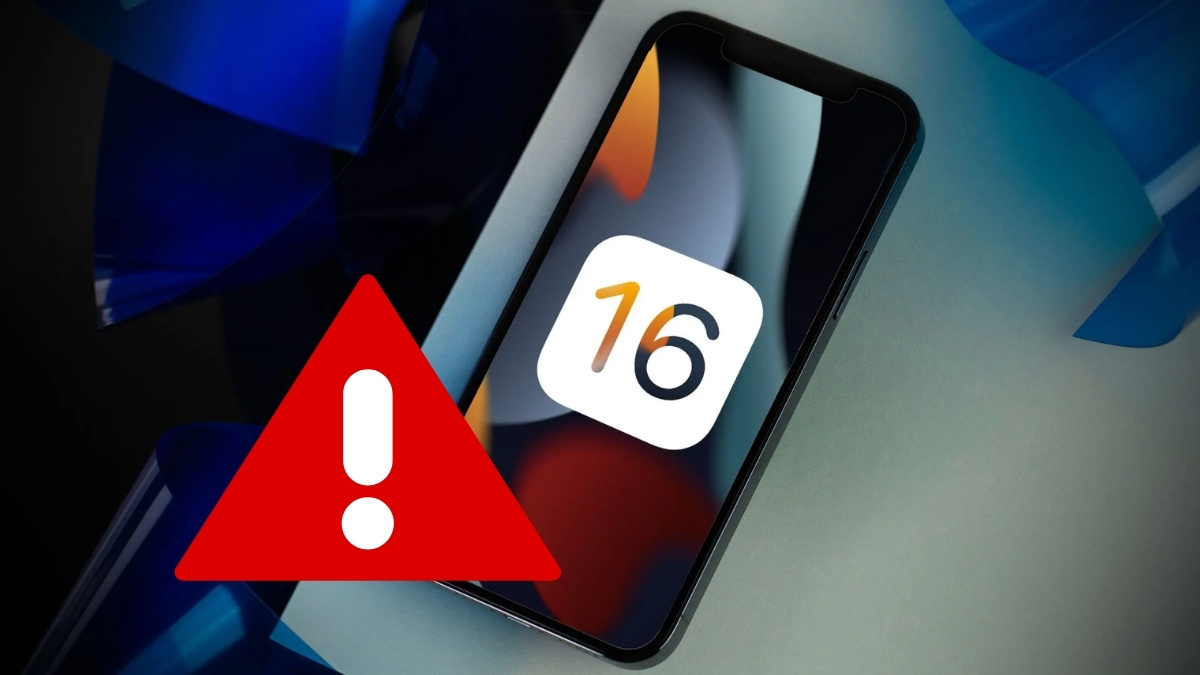


Bình luận (0)